Jeśli chcesz odinstaluj Sublera Maca, jesteś we właściwym miejscu. Subler to popularna aplikacja do edycji i zarządzania plikami wideo, ale może istnieć wiele powodów, dla których musisz usunąć ją z systemu macOS. Być może znalazłeś alternatywne narzędzie, które lepiej odpowiada Twoim potrzebom, lub po prostu chcesz usuń aplikacje aby zwolnić trochę miejsca na dysku.
Bez względu na powód, ten przewodnik przeprowadzi Cię przez proces odinstalowywania Sublera i upewnienia się, że wszystkie powiązane pliki zostały dokładnie usunięte z komputera Mac. Postępując zgodnie z tymi instrukcjami krok po kroku, całkowicie odinstalujesz Sublera w mgnieniu oka. Zacznijmy!
Spis treści: Część 1. Jakie są zastosowania Sublera?Część 2. Jak odinstalować Subler z mojego Maca?Część 3. Automatycznie odinstalować Sublera za pomocą niezawodnego dezinstalatora?Część 4. Wniosek
Część 1. Jakie są zastosowania Sublera?
subtelniejszy to wszechstronna aplikacja zaprojektowana specjalnie dla użytkowników komputerów Mac do zarządzania i edytowania plików wideo. Oferuje szereg funkcji, które zaspokajają różne potrzeby w dziedzinie przetwarzania i organizacji wideo. Oto kilka typowych zastosowań Sublera:
- Edycja metadanych wideo: Subler umożliwia użytkownikom edycję metadanych związanych z plikami wideo. Obejmuje to takie informacje, jak tytuł, wykonawca, album, gatunek i inne. Modyfikując metadane, możesz lepiej organizować i kategoryzować swoją kolekcję wideo.
- Zarządzanie napisami: Dzięki Subler możesz łatwo dodawać, edytować i manipulować napisami do swoich plików wideo. Obsługuje różne formaty napisów, w tym SubRip (SRT) i SubStation Alpha (SSA), umożliwiając tworzenie bardziej wciągających wrażeń podczas oglądania.
- Tworzenie rozdziałów: Subler umożliwia użytkownikom tworzenie rozdziałów w swoich plikach wideo. Rozdziały pomagają widzom łatwiej poruszać się po długich filmach, umożliwiając przeskakiwanie do określonych sekcji bez konieczności ręcznego wyszukiwania.
- Konwersja wideo: Subler obsługuje szeroką gamę formatów wideo i kodeków. Pozwala konwertować filmy do różnych formatów, dzięki czemu są kompatybilne z różnymi urządzeniami i platformami. Niezależnie od tego, czy chcesz przekonwertować wideo na iPhone'a, Apple TV lub inne odtwarzacze multimedialne, Subler Cię obsłuży.
- Pobieranie metadanych: Subler może automatycznie pobierać metadane dla twoich plików wideo z internetowych baz danych, takich jak TheTVDB i The Movie Database. Ta funkcja oszczędza czas i wysiłek, wypełniając Twoje filmy dokładnymi i szczegółowymi informacjami.
- Muksowanie i demultipleksowanie: Subler obsługuje multipleksowanie (muxing) i demultipleksowanie (demuxing) strumieni audio i wideo. Oznacza to, że możesz połączyć wiele strumieni w jeden plik lub wyodrębnić pojedyncze strumienie z pliku kontenera.
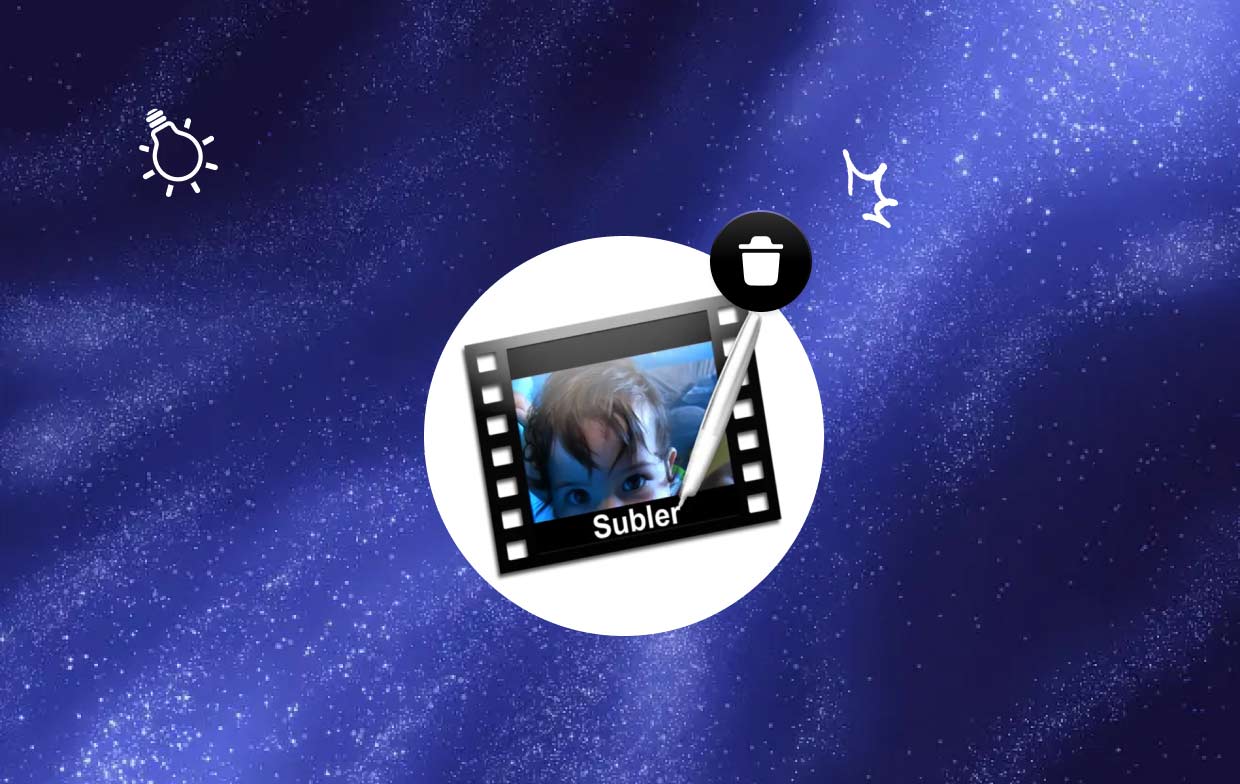
To tylko kilka przykładów z wielu zastosowań Sublera. Zapewnia użytkownikom komputerów Mac kompleksowy zestaw narzędzi do zarządzania, edytowania i organizowania plików wideo. Jeśli jednak nie potrzebujesz już Sublera lub znalazłeś alternatywne oprogramowanie, ważne jest, aby wiedzieć, jak prawidłowo odinstalować Sublera na komputerze Mac, co omówimy w kolejnych częściach tego przewodnika.
Powody usunięcia aplikacji + typowe problemy z dezinstalacją
Okoliczności odinstalowania Sublera:
- Aktualizacja do innego Edycja wideo Oprogramowanie: możesz zdecydować się na zmianę oprogramowania do edycji wideo, które lepiej odpowiada Twoim potrzebom lub oferuje bardziej zaawansowane funkcje. W takich przypadkach odinstalowanie Sublera staje się konieczne, aby uniknąć konfliktów aplikacji i zwolnić miejsce na dysku.
- Konserwacja systemu: Wykonywanie rutynowej konserwacji systemu jest ważne dla optymalizacji wydajności komputera Mac. Odinstalowanie aplikacji, które nie są już potrzebne, w tym Subler, może pomóc usprawnić system i zmniejszyć bałagan.
- Rozwiązywanie problemów: Jeśli mimo wykonania podstawowych kroków rozwiązywania problemów napotkasz uporczywe problemy lub błędy, odinstaluj Subler na komputerze Mac i ponownie zainstaluj aplikację, co czasami może rozwiązać problem. Może to być szczególnie pomocne, jeśli podejrzewasz, że problem jest związany z uszkodzoną instalacją.
Typowe problemy z usuwaniem aplikacji:
- Niekompletne dezinstalacje: Czasami zwykłe przeciągnięcie aplikacji do Kosza może nie usunąć całkowicie wszystkich powiązanych plików i folderów z systemu. Może to spowodować, że pozostałe pliki będą zajmować miejsce lub powodować konflikty z innymi aplikacjami.
- Pliki preferencji i pamięci podręczne: Aplikacje takie jak Subler często tworzą pliki preferencji i buforują dane na komputerze Mac. Pliki te mogą pozostać w systemie nawet po odinstalowaniu i mogą wymagać ręcznego usunięcia, aby zapewnić dokładne usunięcie.
- Brak dezinstalatora: Nie wszystkie aplikacje mają wbudowane dezinstalatory, a Subler jest jednym z takich przykładów. W takich przypadkach użytkownicy muszą ręcznie usunąć aplikację i powiązane z nią pliki.
- Zależności i ramy: Subler może polegać na pewnych zależnościach i strukturach, aby działały poprawnie. Usunięcie aplikacji bez uwzględnienia tych zależności może prowadzić do problemów z innymi aplikacjami lub funkcjami systemu, które od nich zależą.
- Dane użytkownika: Jeśli stworzyłeś i zapisałeś projekty lub dostosowałeś ustawienia w Subler, ważne jest, aby wykonać kopię zapasową i zachować te dane przed odinstalowaniem. W przeciwnym razie wszystkie powiązane dane użytkownika mogą zostać trwale utracone.
Ważne jest, aby podejść do procesu dezinstalacji z ostrożnością i postępować zgodnie z odpowiednimi procedurami, aby zapewnić całkowite usunięcie Sublera z komputera Mac, minimalizując ryzyko potencjalnych problemów lub konfliktów. W następnej części tego przewodnika przedstawimy instrukcje krok po kroku, jak odinstalować Sublera na komputerze Mac i skutecznie rozwiązać te typowe problemy.
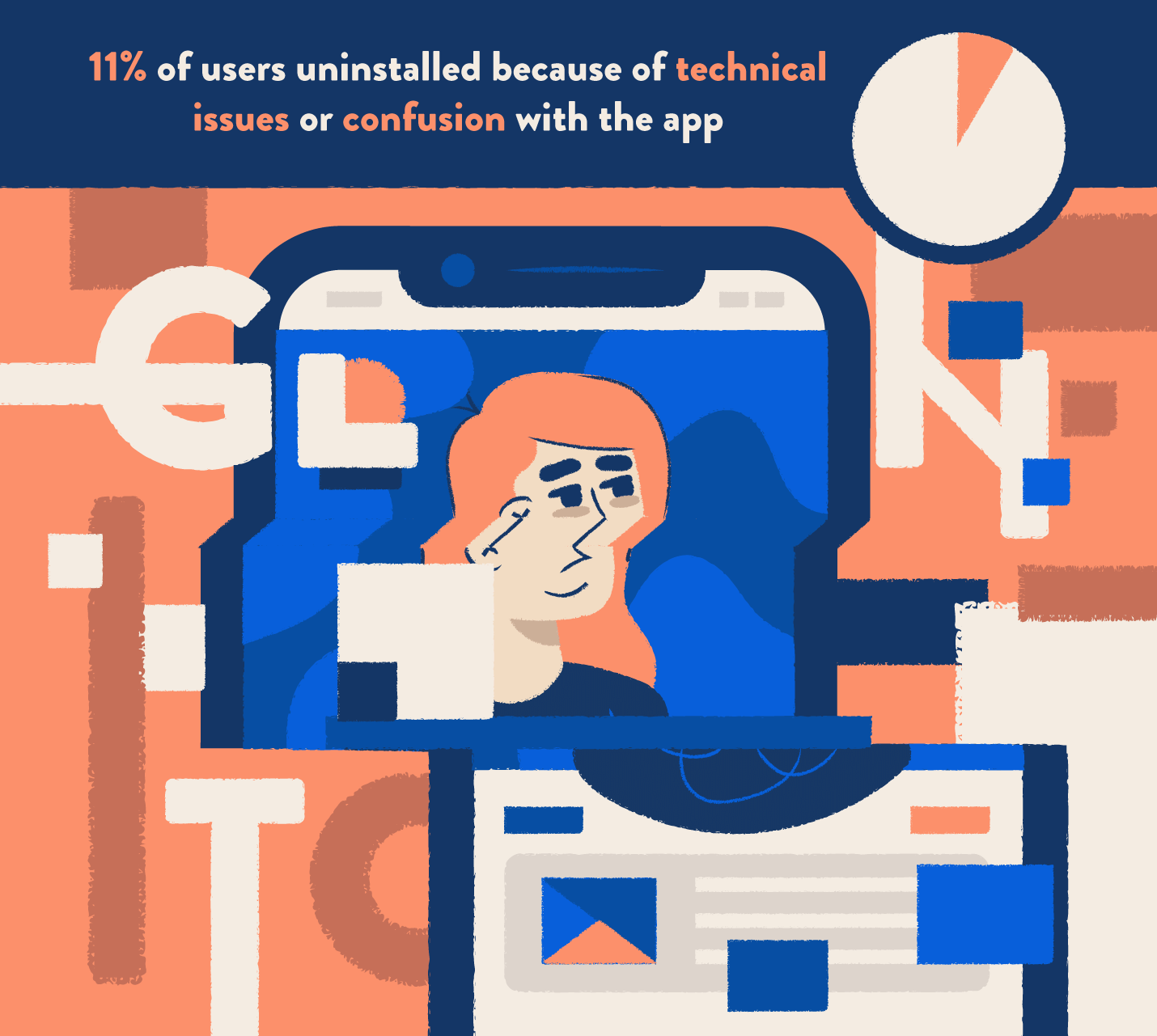
Część 2. Jak odinstalować Subler z mojego Maca?
Aby odinstalować Sublera na komputerze Mac, możesz postępować zgodnie z instrukcjami krok po kroku przedstawionymi poniżej.
Upewnij się, że Subler nie działa na twoim Macu. Jeśli jest obecnie otwarty, przejdź do „subtelniejszy" menu na pasku menu i wybierz "Zrezygnuj z Sublera".Usuń podrzędną aplikację:
- Otworzyć "Zastosowania" na komputerze Mac. Możesz to zrobić, klikając przycisk "Finder” w Docku, wybierając „Aplikacje” na pasku bocznym lub używając skrótu Shift + Polecenie + A.
- Znajdź ikonę aplikacji Subler w folderze „Aplikacje”.
- Przeciągnij ikonę aplikacji Subler do Kosz w Twoim Docku. Alternatywnie możesz kliknąć prawym przyciskiem myszy ikonę aplikacji Subler i wybrać „Przenieś do Kosza".
Usuń preferencje Sublera i pliki wsparcia:
- W Finderze kliknij menu „Idź” na pasku menu i wybierz „Idź do folderu”.
- W oknie dialogowym „Przejdź do folderu” wprowadź następującą ścieżkę:
~/Library/ - W folderze Library zlokalizuj i otwórz plik „Wsparcie aplikacji" teczka.
- Znajdź i usuń folder o nazwie „Subler” lub „ebals. Subtelniejszy"jeśli istnieje.
- Wróć do folderu Library i otwórz „Preferencje" teczka.
- Poszukaj plików o nazwach zawierających „Subler” lub „com.ebals.Subler” i przeciągnij je do Kosza.
- Wynieś śmieci całkowitego odinstaluj Sublera na Macu i usunąć preferencje oraz pliki pomocnicze.
Wyczyść pliki związane z Sublerem:
- Uruchom Finder i kliknij menu „Idź” na pasku menu.
- Wybierz „Idź do folderu” z menu rozwijanego.
- W oknie dialogowym „Przejdź do folderu” wprowadź następującą ścieżkę: /Biblioteka/
- W folderze Library zlokalizuj i otwórz folder „Obsługa aplikacji”.
- Znajdź i usuń folder o nazwie „Subler” lub „com.ebals.Subler”, jeśli istnieje.
- Wróć do folderu Biblioteka i otwórz folder „Preferencje”.
- Poszukaj plików o nazwach zawierających „Subler” lub „com.ebals.Subler” i przeciągnij je do Kosza.
- Opróżnij Kosz, aby usunąć pliki związane z Sublerem z komputera Mac.
Uruchom ponownie komputer Mac: Zaleca się ponowne uruchomienie komputera Mac po odinstalowaniu Sublera, aby upewnić się, że wszystkie pozostałe procesy lub pliki zostały wyczyszczone.

Wykonanie tych kroków powinno skutecznie odinstalować Subler na komputerze Mac. Należy jednak pamiętać, że określone ścieżki lub nazwy plików mogą się różnić w zależności od wersji systemu macOS lub wersji Subler. Zawsze zachowuj ostrożność podczas usuwania plików, aby uniknąć przypadkowego usunięcia ważnych plików systemowych.
Część 3. Automatycznie odinstalować Sublera za pomocą niezawodnego dezinstalatora?
iMyMac PowerMyMac to profesjonalny program do czyszczenia komputerów Mac, który może pomóc w automatycznym odinstalowaniu Sublera i jego pozostałości. Jest to kompleksowe rozwiązanie dla wszystkich potrzeb związanych z czyszczeniem komputera Mac. Dzięki PowerMyMac możesz łatwo usuwać niechciane aplikacje, pliki i śmieci, aby zwolnić miejsce na dysku i poprawić wydajność komputera Mac, a także odinstalować Subler na komputerze Mac.
Aby odinstalować Sublera za pomocą PowerMyMac, wykonaj następujące kroki:
- Pobierz i zainstaluj PowerMyMac na komputerze Mac.
- Uruchom PowerMyMac i kliknij „Deinstalator aplikacji” moduł.
- Kliknij na "SCAN".
- PowerMyMac przeskanuje komputer Mac w poszukiwaniu wszystkich plików, folderów i aplikacji.
- Po zakończeniu skanowania wybierz elementy i aplikacje, które chcesz usunąć, i kliknij przycisk „CZYSZCZENIE".
- Następnie PowerMyMac usunie Sublera i wszystkie jego pozostałości z komputera Mac. Możesz teraz sprawdzić folder Aplikacje, aby potwierdzić, że Subler został usunięty.

Oto niektóre z zalet używania PowerMyMac do odinstalowania Sublera:
- Jest to bezpieczny i niezawodny sposób na odinstalowanie Sublera.
- Może usunąć wszystkie pliki i foldery związane z Sublerem, w tym pliki ukryte.
- Może zwolnić miejsce na dysku i poprawić wydajność komputera Mac.
- Jest łatwy w użyciu i może być używany przez każdego, nawet jeśli nie jesteś osobą obeznaną z technologią.
- Jeśli szukasz niezawodnego sposobu na odinstalowanie Sublera na komputerze Mac, PowerMyMac jest dla Ciebie najlepszą opcją. Jest to bezpieczne, skuteczne i łatwe w użyciu narzędzie, które może pomóc w usunięciu Sublera i jego pozostałości z komputera Mac.
Część 4. Wniosek
Podsumowując, PowerMyMac to potężne i niezawodne narzędzie, które może pomóc w odinstalowaniu Sublera i jego pozostałości z komputera Mac. Jest bezpieczny, skuteczny i łatwy w użyciu, co czyni go najlepszą opcją dla każdego, kto chce usunąć Sublera ze swojego komputera Mac.
Jeśli szukasz niezawodnego sposobu na odinstalowanie Sublera na komputerze Mac, PowerMyMac jest dla Ciebie najlepszą opcją. Jest to bezpieczne, skuteczne i łatwe w użyciu narzędzie, które może pomóc w usunięciu Subler, a nawet usuń Spotify z komputera Mac.



